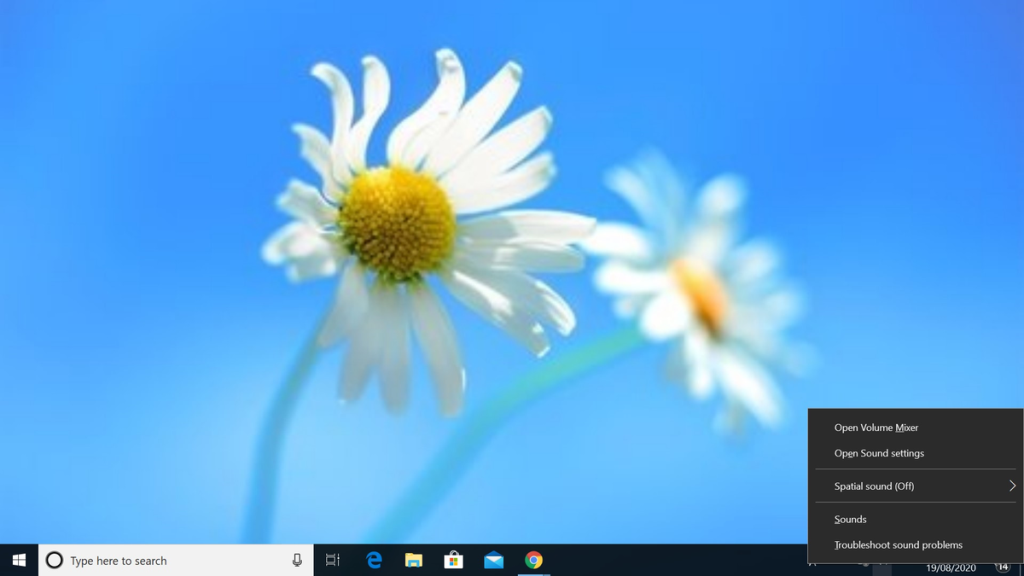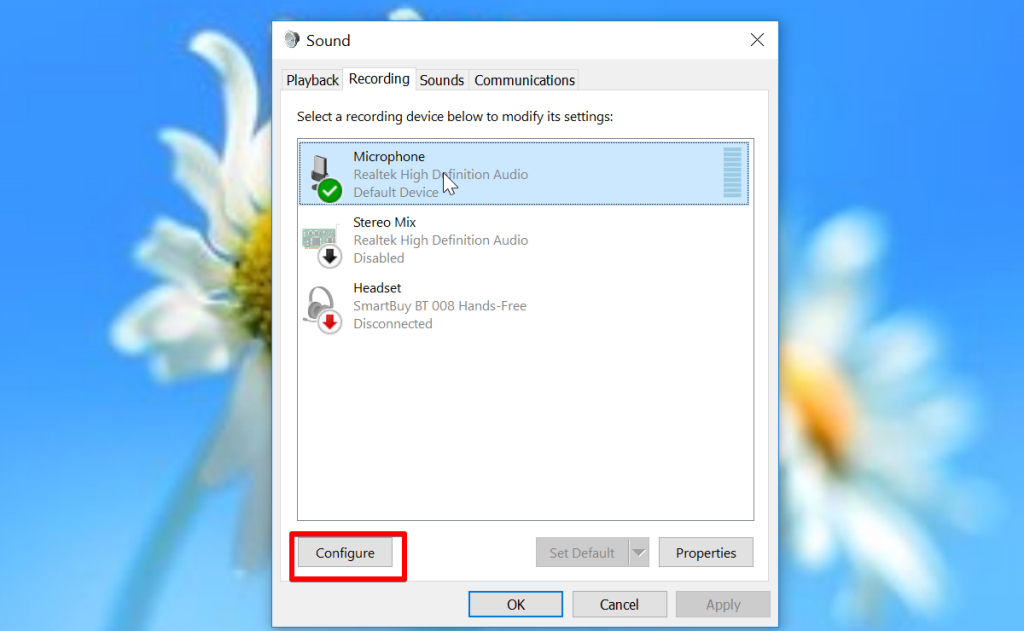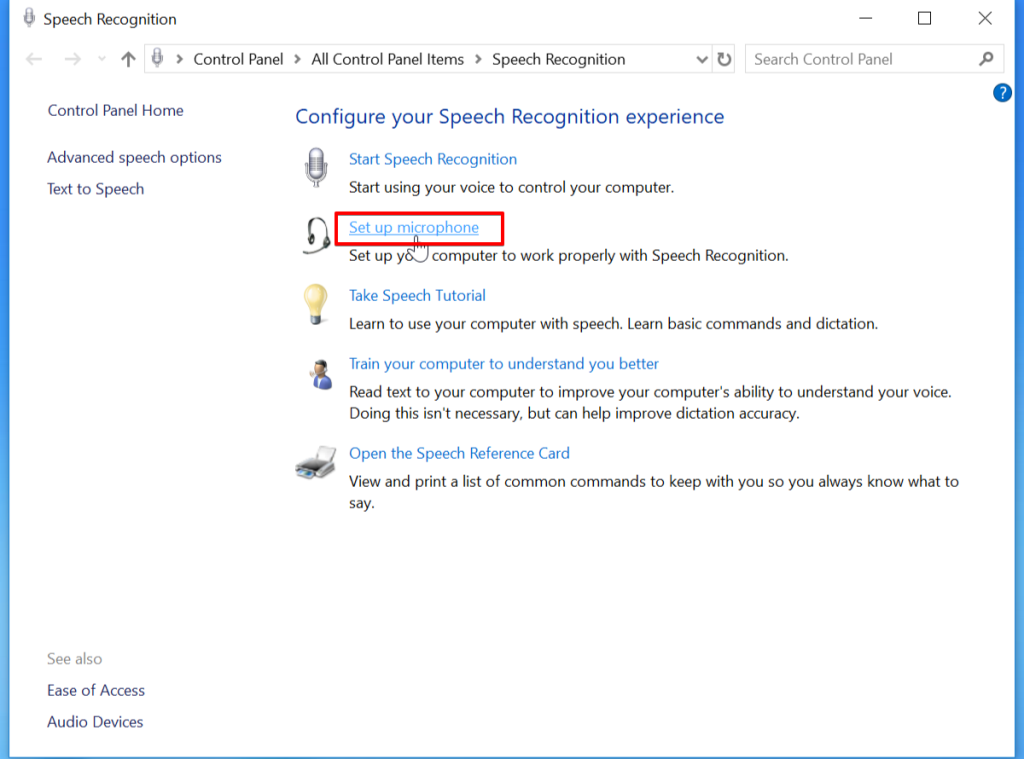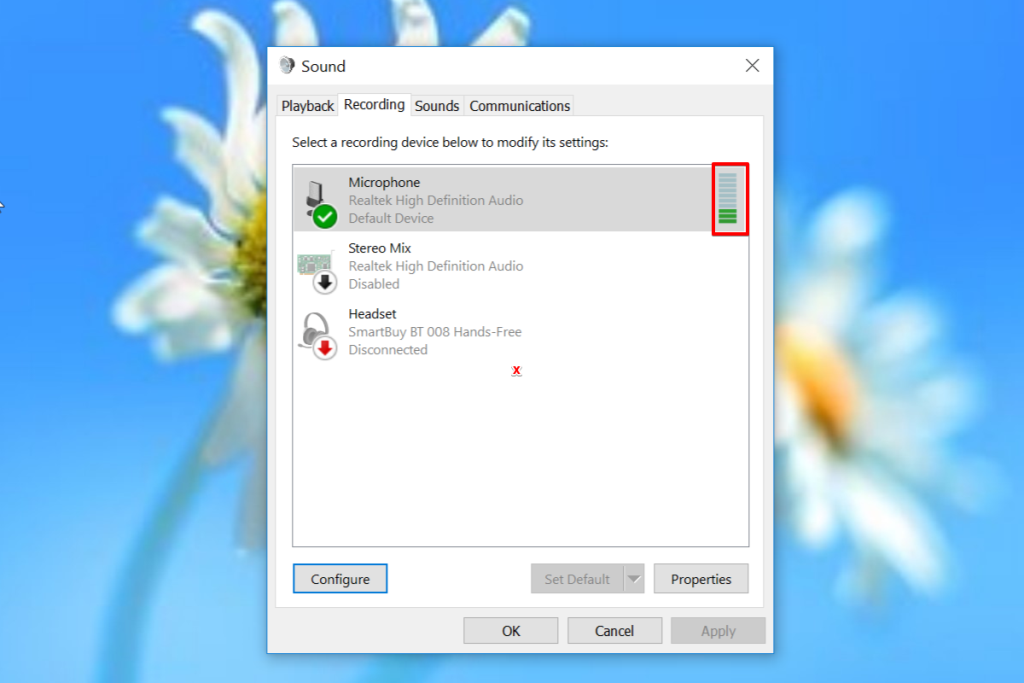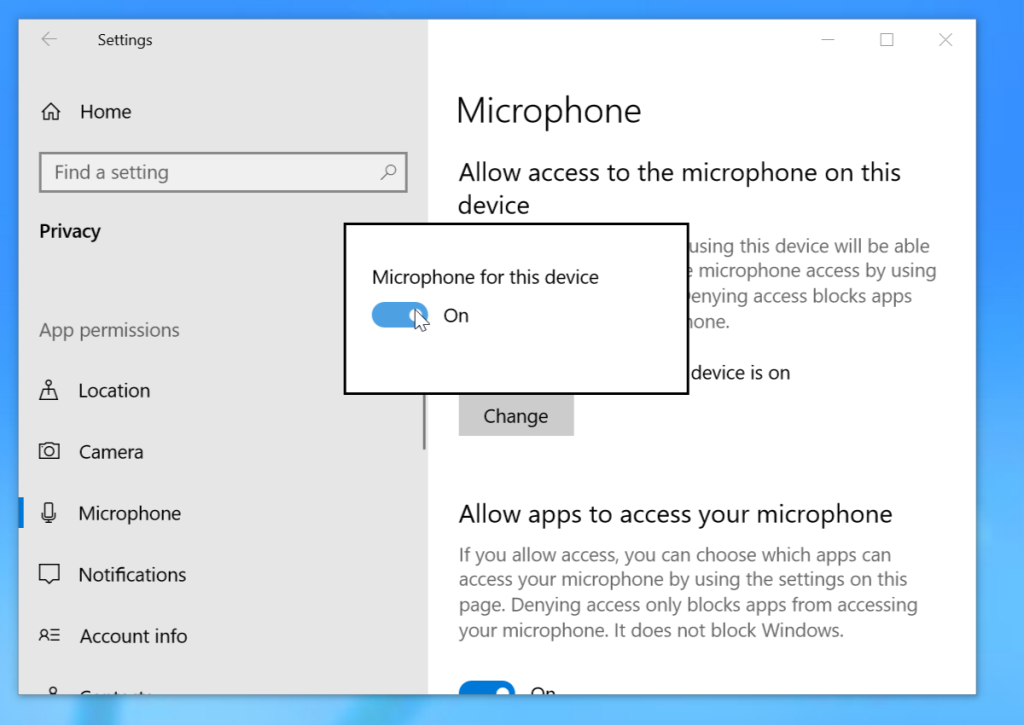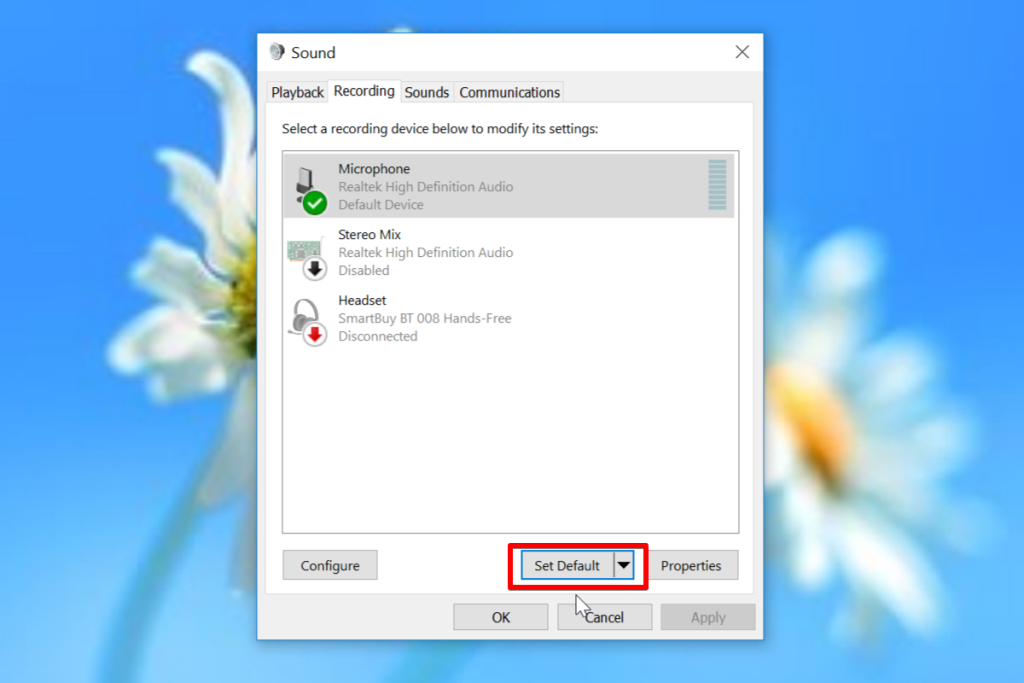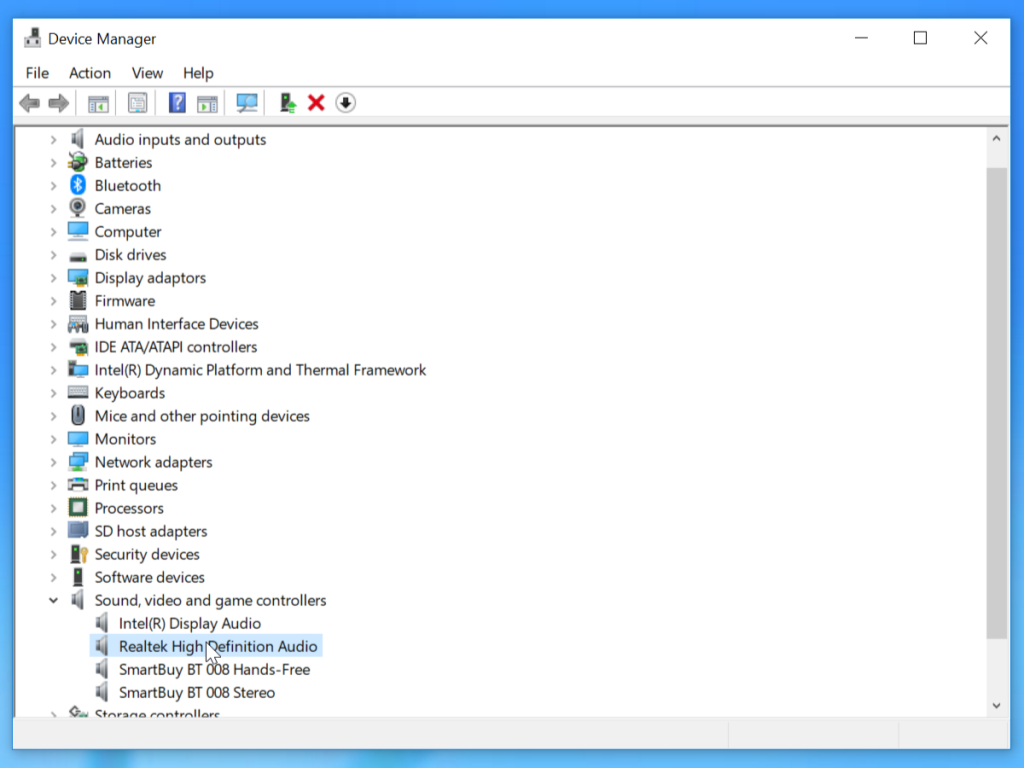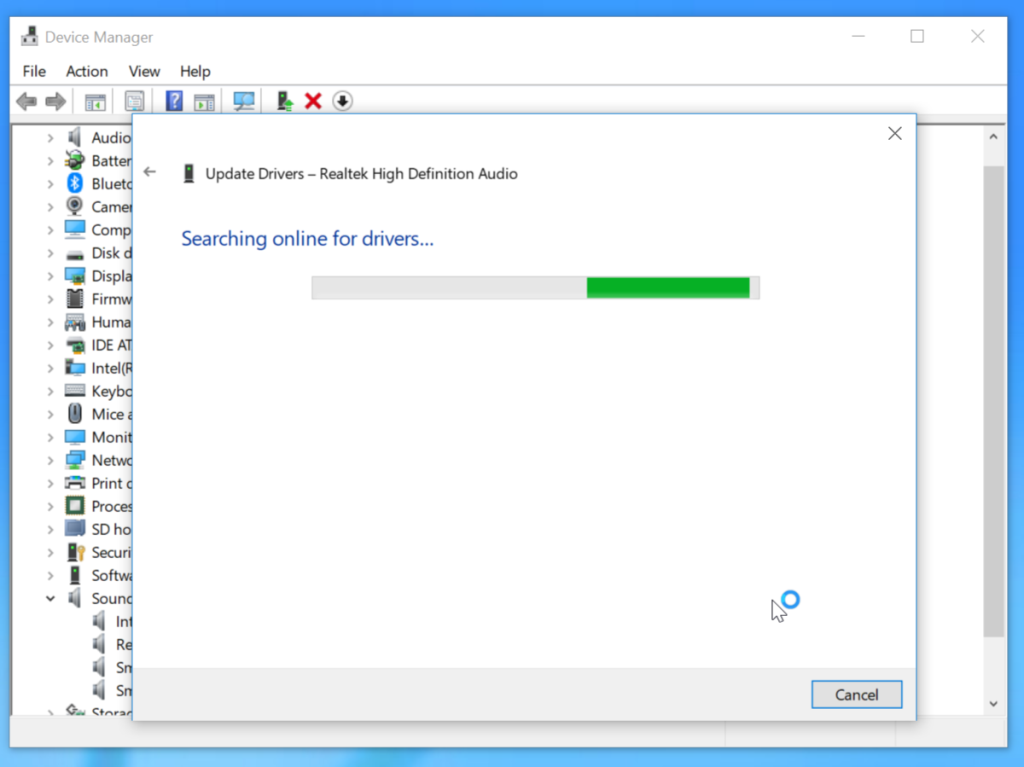Sejurus sebelum persembahan secara langsung, jurutera bunyi meminta artis untuk memeriksa mikrofon. Ini dipanggil ujian mikrofon dan memastikan semuanya berfungsi dengan betul sebelum disiarkan secara langsung. Begitu juga, anda boleh menguji mikrofon walaupun pada Windows 10 dan pastikan ia berfungsi dengan betul. Berikut ialah beberapa cara yang akan membantu anda menguji mikrofon pada Windows 10.
Bagaimana untuk menguji mikrofon pada Windows 10
Isu mikrofon pada Windows 10 agak biasa. Cara terbaik untuk menangani isu ini ialah dengan menguji sama ada mikrofon anda disambungkan dengan betul.
Ikuti langkah di bawah untuk memasang mikrofon baharu.
Konfigurasikan mikrofon baharu
- Klik kanan ikon pembesar suara di bahagian bawah sebelah kiri dan klik pada Bunyi .
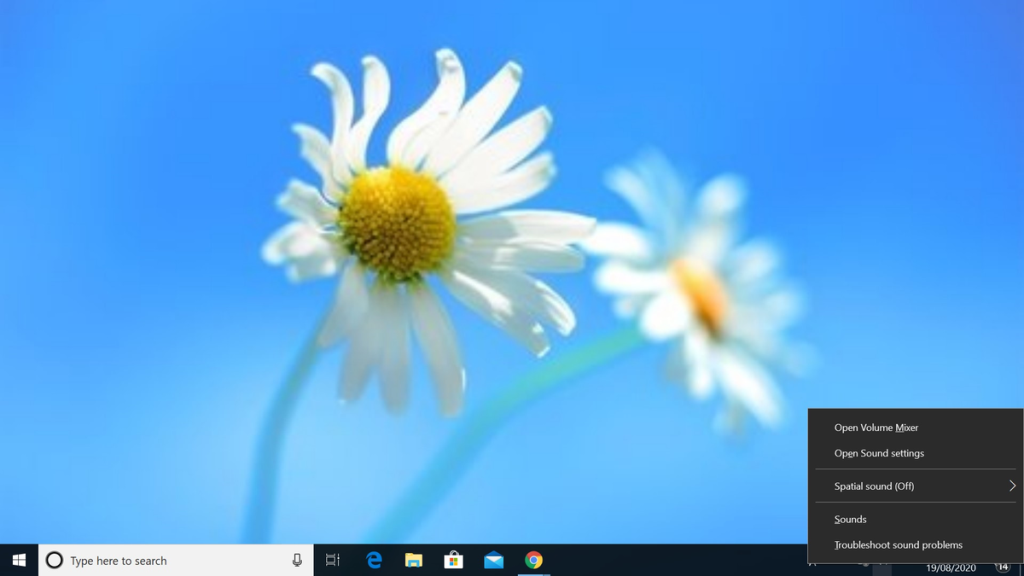
- Klik pada tab Rakaman .
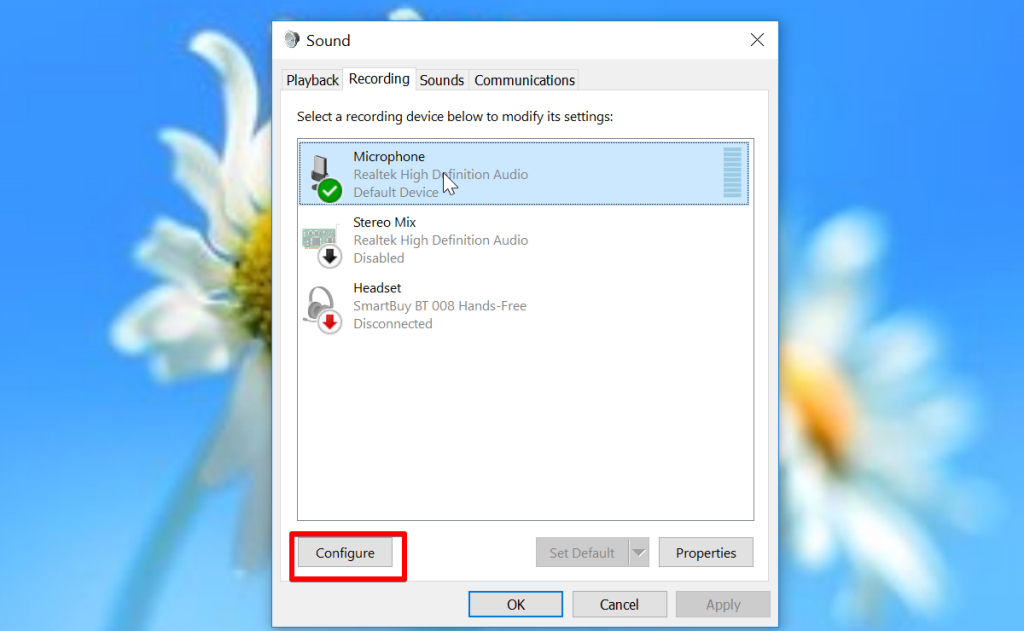
- Pilih mikrofon baharu yang ingin anda konfigurasikan dan klik pada butang Konfigurasi.
- Klik pada Sediakan mikrofon .
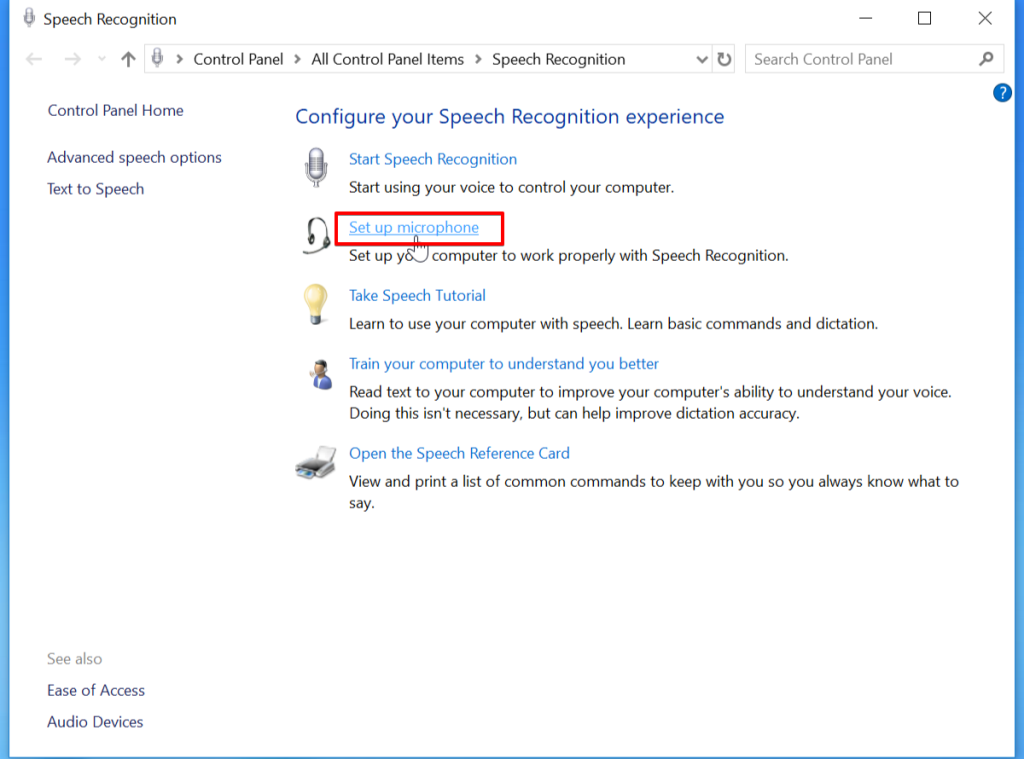
- Kini Wizard Persediaan Mikrofon akan membantu anda mengkonfigurasi asas.
- Klik pada Selesai setelah persediaan selesai.
Uji mikrofon yang telah dikonfigurasikan
- Klik kanan ikon pembesar suara di bahagian bawah sebelah kiri dan klik pada Bunyi.
- Klik pada tab Rakaman .
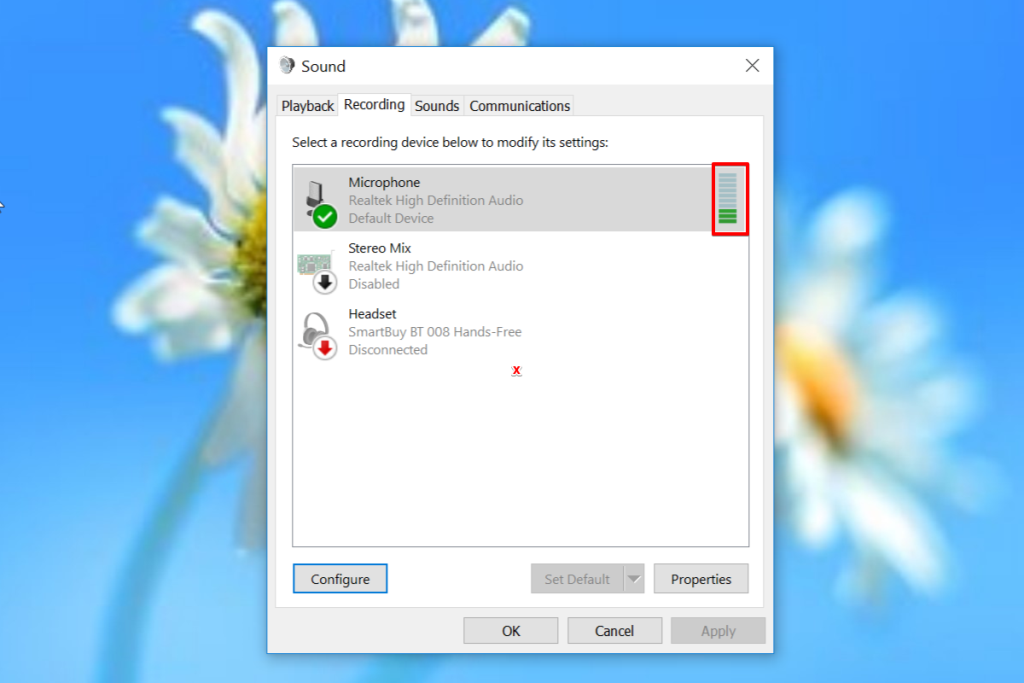
- Semasa anda bercakap, bar hijau sepatutnya meningkat dengan sewajarnya. Jika ia berlaku, maka tiada masalah dengan mikrofon anda. Cuba ubah nada anda dan lihat jika bar hijau naik atau turun dengan sewajarnya.
- Jika anda ingin menguji kualiti rakaman suara , kemudian cuba bercakap dengan rakan anda di Skype atau mana-mana apl lain. Anda juga boleh menggunakan Perakam Suara terbina pada Windows 10 dan menyemak kualiti audio melalui main semula.
Semak tetapan Privasi Mikrofon.
Windows 10 menawarkan ciri privasi yang membolehkan pengguna menyekat penggunaan mikrofon. Mikrofon anda tidak akan berfungsi jika apl disekat daripada mengaksesnya. Ikuti langkah di bawah untuk menyemak kebenaran akses mikrofon.
- Klik pada Menu Mula dan buka apl Tetapan .
- Klik pada Ikon Privasi .
- Pilih Mikrofon dari anak tetingkap kiri.
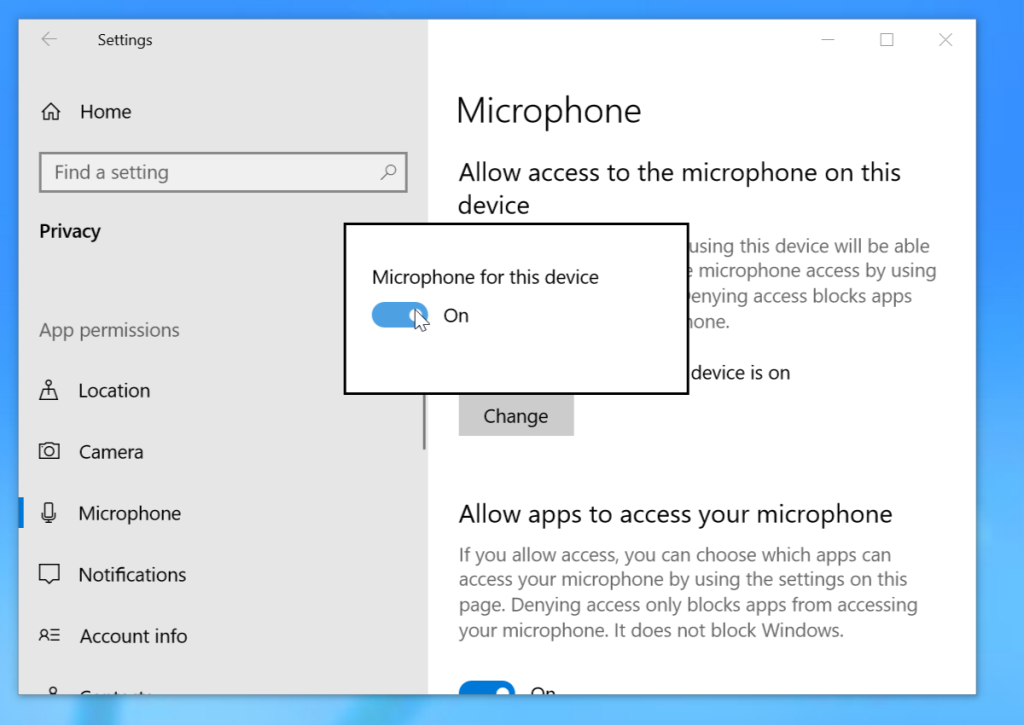
- Sekiranya tetapan menunjukkan " Akses mikrofon untuk peranti ini dimatikan, " kemudian klik pada Tukar dan hidupkan "Akses Microsoft untuk peranti ini."
- Semak sama ada “ Benarkan apl mengakses mikrofon anda ” dimatikan, maka gunakan suis togol untuk menghidupkannya . Kini anda sepatutnya boleh menggunakan mikrofon, jika tidak, kemudian teruskan ke penyelesaian seterusnya.
Tetapkan peranti rakaman lalai.
- Klik kanan ikon pembesar suara di bahagian bawah sebelah kiri dan klik pada Bunyi .
- Klik pada tab Rakaman .
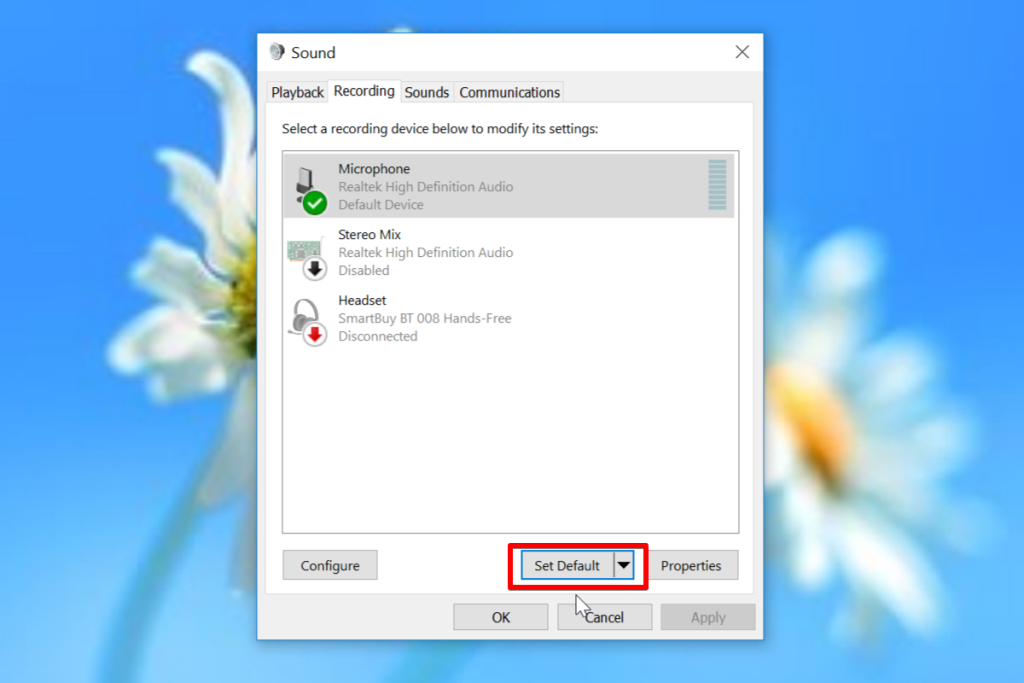
- Klik pada mikrofon pilihan anda dan pilih "Dayakan."
- Sekarang pilih " Tetapkan sebagai Peranti Lalai. ”
- Klik OK untuk menggunakan perubahan.
Kemas kini pemacu audio
Mikrofon berhenti berfungsi jika pemacu audio sudah lapuk atau rosak. Ini boleh diperbaiki dengan mengemas kini pemacu audio kepada versi terkini. Windows 10 datang dengan pelbagai pilihan untuk mengemas kini pemacu. Berikut ialah cara anda boleh mengemas kini pemacu audio dengan menggunakan Pengurus Peranti.
- Tekan butang Mula .
- Cari Pengurus Peranti .
- Klik pada hasil atas untuk membuka Pengurus Peranti.
- Klik dua kali pada " Pengawal bunyi, video dan permainan. ”
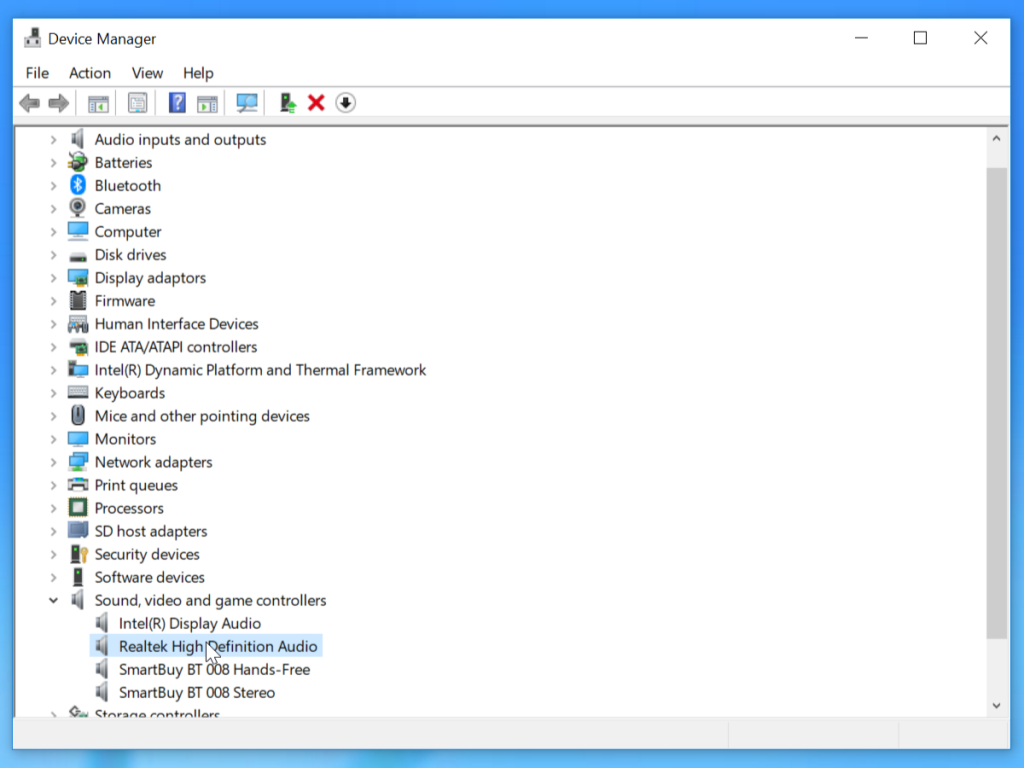
- Pilih mikrofon dari menu lungsur dan klik pada "Kemas Kini Pemacu."
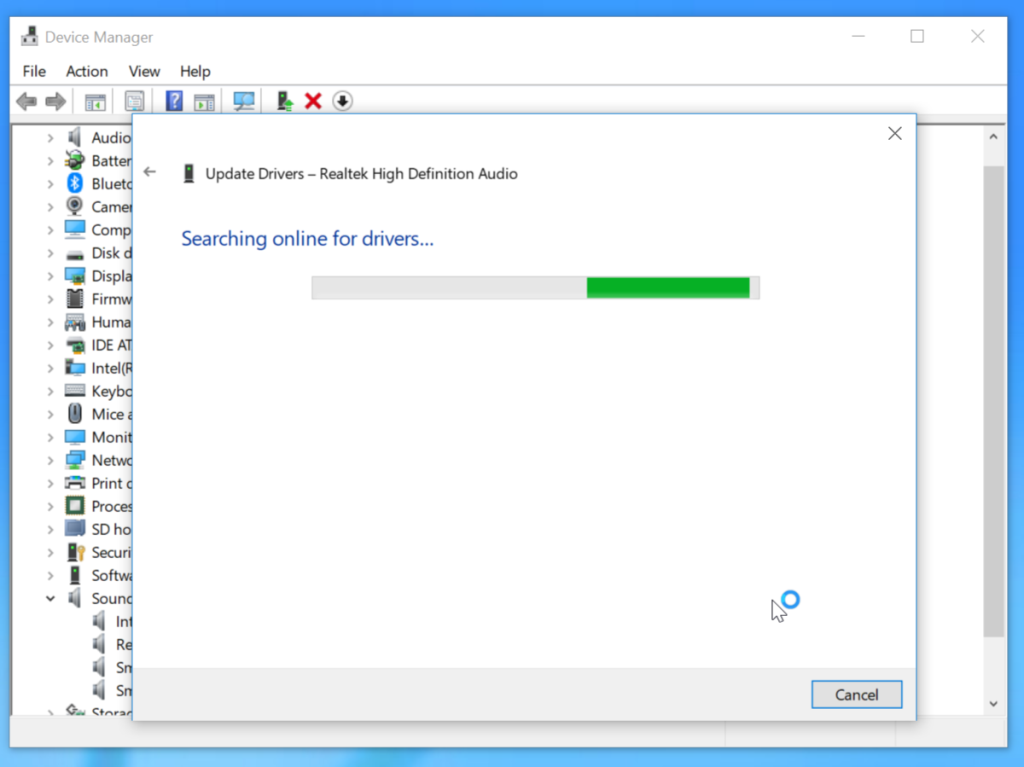
- Pilih "Cari secara automatik untuk perisian pemacu yang dikemas kini ."
- Jika kemas kini tersedia , Pengurus Peranti akan memuat turun dan memasang yang sama.
Kesimpulan
Kami berharap langkah di atas membantu anda menyediakan dan menguji mikrofon pada Windows 10. Sila pastikan mikrofon anda berfungsi dan ia bukan isu perkakasan.
Cara terbaik untuk menguji ialah menggunakannya pada komputer riba Windows 10 yang lain dan lihat sama ada mikrofon berfungsi.